Всегда иметь под рукой загрузочный диск для своей системы бывает полезно. Он может понадобиться в любую минуту для восстановления или лечения системы, поэтому стоит озаботиться его записью заранее, до того, как с системой что-то произойдет. В этой статье будет рассказано о том, как создать загрузочный носитель с windows 10.
Получение образа ISO
Для начала потребуется образ, который и будет записываться на носитель. Для этого лучше всего использовать файл с официального сайта, там нет возможность подцепить вирус или скачать кривую сборку. Для начала стоит перейти по ссылке https://www.microsoft.com/ru-ru/software-download/windows10 , после чего нажать на скачать средство сейчас, что позволит получить на компьютер утилиту Media Creation Tool.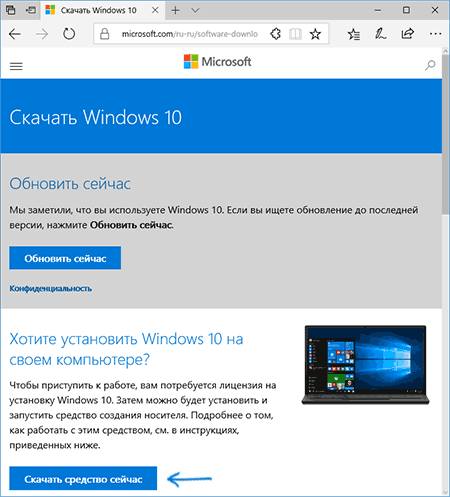
После загрузки, ее потребуется запустить. В первом окне следует указать, что планируется создать диск для установки на другом компьютере.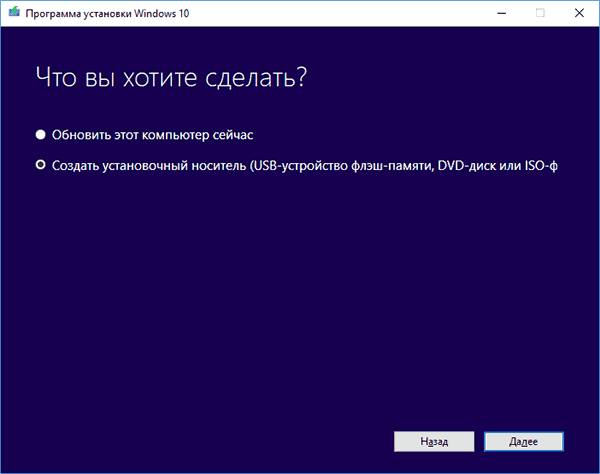
На следующей странице потребуется только указать язык, версию и разрядность системы.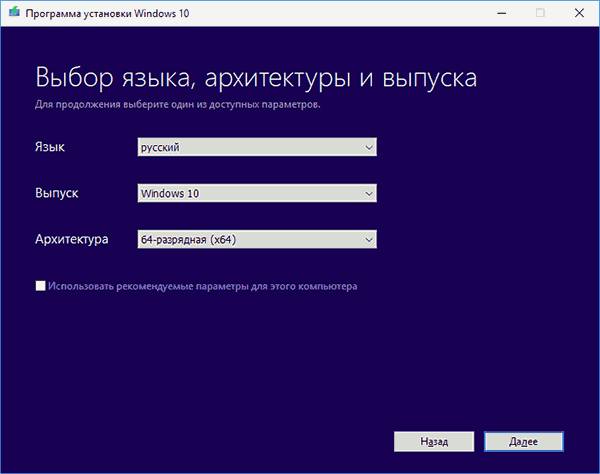
Дальше нужно указать iso в качестве объекта загрузки, если же выбрать первый пункт, то пользователь сможет сразу же произвести запись системы на съемный носитель.
Если же выбран второй пункт, то останется указать лишь папку для сохранения информация и дождаться окончания процесса загрузки.
Запись загрузочного диска средствами системы
Тут все сделать довольно просто. Нужно только кликнуть по скачанным данным ПКМ и выбрать записать образ диска.
В следующем окне останется лишь выбрать носитель для записи, после чего нажать на Записать и дождаться окончания процесса. Если же открылось не стандартное окно, то следует перейти к пункту меню Открыть с помощью и выбрать в нем стандартное средство.
Используем ultraISO
Можно воспользоваться и одной из бесплатных программ, которые специализируются на работах с прожигом разных файлов. UltraISO является одной из таких программ, при этом она уже давно находится на рынке и неплохо зарекомендовала себя среди пользователей. Для начала потребуется ее скачать и установить на компьютер. После чего следует зайти в нее, перейти к пункту меню инструменты, а дальше выбрать записать образ.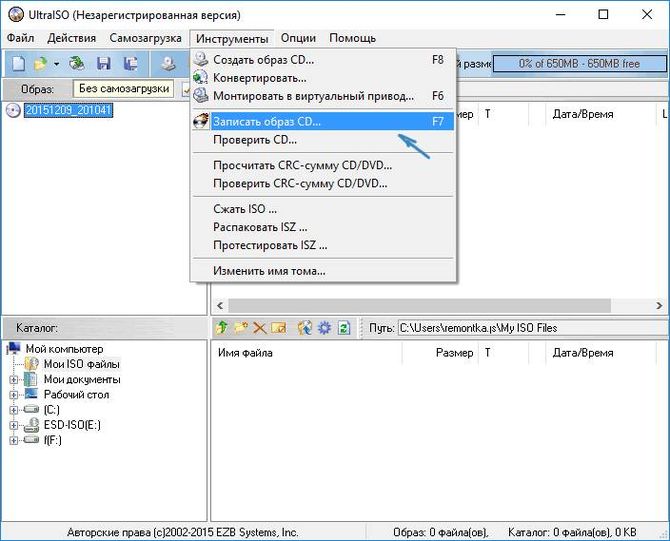
Дальше потребуется лишь указать путь к скачанному файлу. В этом же окне можно настроить скорость записи на диск, ее лучше поставить минимальной, в этом случае удастся избежать множество ошибок, как при записи, так и при чтении накопителя. Скачать ее можно по ссылке https://www.ultraiso.com/ , установка же производится при помощи стандартного мастера.
Программа CDBurnerXP для записи загрузочного образа
Отличная программа для прожига дисков. Скачать ее можно по ссылке https://cdburnerxp.se/ru/home , во время установки нужно лишь указать место назначения, а потом следовать указаниям мастера. После запуска утилиты, в ее главном окне следует выбрать пункт «Записать ISO образ».
В следующем окне потребуется нажать на browse, после чего указать путь к скачанной информации. Далее потребуется указать устройтсво для записи, также выбрать скорость и еще несколько опций, вроде проверки данных после записи и извлечения диска. После этого останетсья немного подождать до завершения процесса.
Приложение burnaware free
Еще одна неплохая и свободно распространяемая утилита. Для начала следует загрузить программу с сайта http://www.burnaware.com/. После чего установить ее, установка стандартная и не требует особых настроек. В главном окне следует выбрать раздел Образов, в котором стоит открыть первый пункт.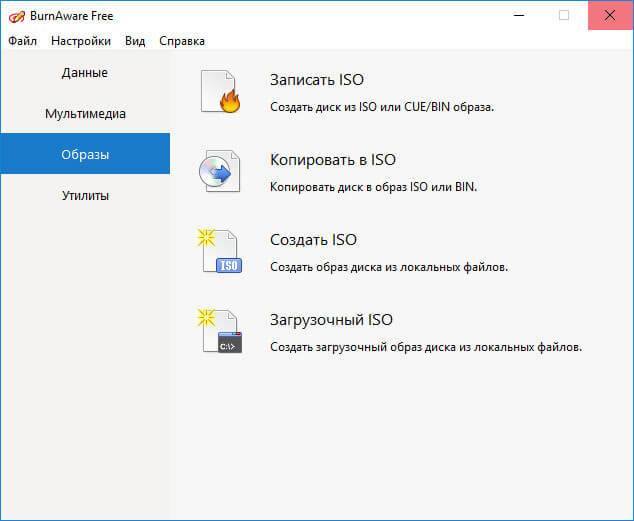
После этого потребуется указать путь к данным, а в следующем окне выбрать привод и параметры для записи. Дальше начнется прожиг, после окончания которого диском можно будет пользоваться.
Утилита ImgBurn
Еще одна отличная программа, которую можно загрузить с официального сайта http://www.imgburn.com/. После загрузки утилиту потребуется установить на своем компьютере, вся установка будет идти на английском языке, русский будет доступен в самой утилите.  В ней самой все очень просто, нужно лишь нажать на записать Образ на диск, после чего указать путь до файла, параметры и устройство для прожига.
В ней самой все очень просто, нужно лишь нажать на записать Образ на диск, после чего указать путь до файла, параметры и устройство для прожига.